
时间:2021-05-29 16:57:55 来源:www.win10xitong.com 作者:win10
有一些网友来告诉小编说win10控制面板上帝模式怎么开启的情况今天他突然就出现了,而且我相信大部分网友都并不是电脑高手,都不知道该怎么解决win10控制面板上帝模式怎么开启的问题。我们其实完全可以慢慢来解决这个win10控制面板上帝模式怎么开启的问题,完全可以按照小编的这个方法:1.在桌面的空白处点击一下右键。然后【新建】----【文件夹】所示操作。先建一个文件。2.这一步非常重要在新建的文件夹名称中输入【上帝模式.{ED7BA470-8E54-465E-825C-99712043E01C}】就这个难题很容易的解决啦。下面我们用图文来详细的说一下win10控制面板上帝模式怎么开启的修复要领。
今日小编推荐系统下载:雨林木风Win10专业版
具体方法:
1.在桌面的空白处单击鼠标右键。然后[新建]-[文件夹]操作如下图所示。先创建一个文件。
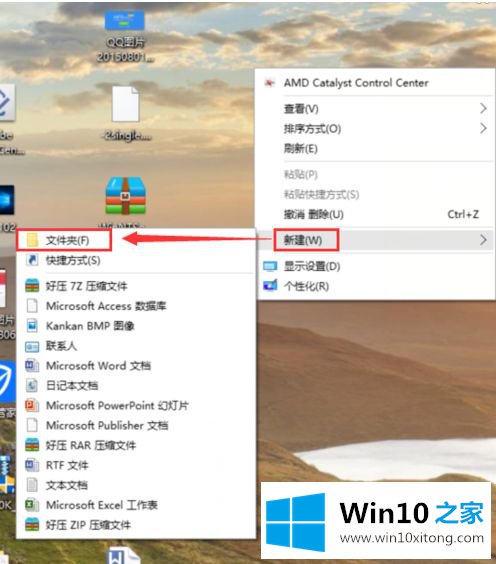
2.这一步非常重要。进入[上帝模式。{ ed7b a 470-8e 54-465 e-825 c-99712043 e01c }]在新创建的文件夹名称中
上帝模式这个词可以随意改变。

3.神奇的事情发生了。如下图所示。刚才文件夹的图标变成了这样。
双击进入看看是不是上帝。

4.这是上帝模式,在这里可以看到Windows10所有可设置的功能。根据自己的需要去探索吧!
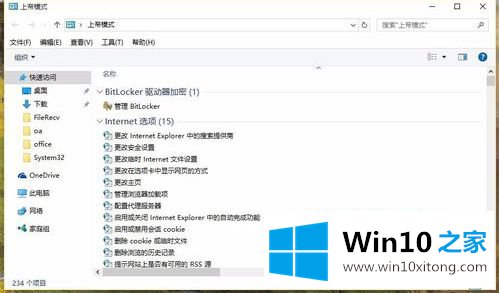
以上是win10系统启动god模式的操作方法。遇到这种情况的用户可以按照边肖的方法解决,希望对大家有帮助。
有关于win10控制面板上帝模式怎么开启的修复要领呢,小编在上面的内容就说得非常详细了,希望这篇文章对你有所帮助,谢谢大家对本站的支持。